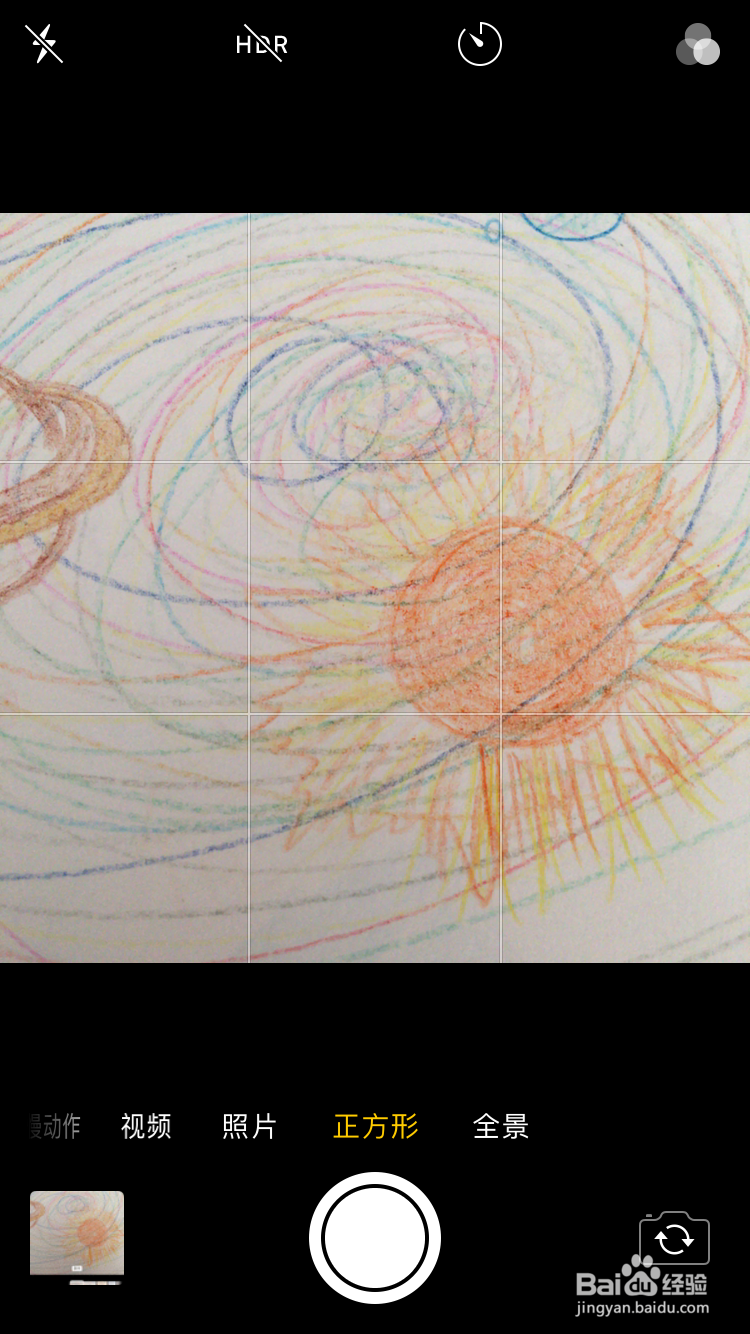1、比如现在要拍这幅图片。
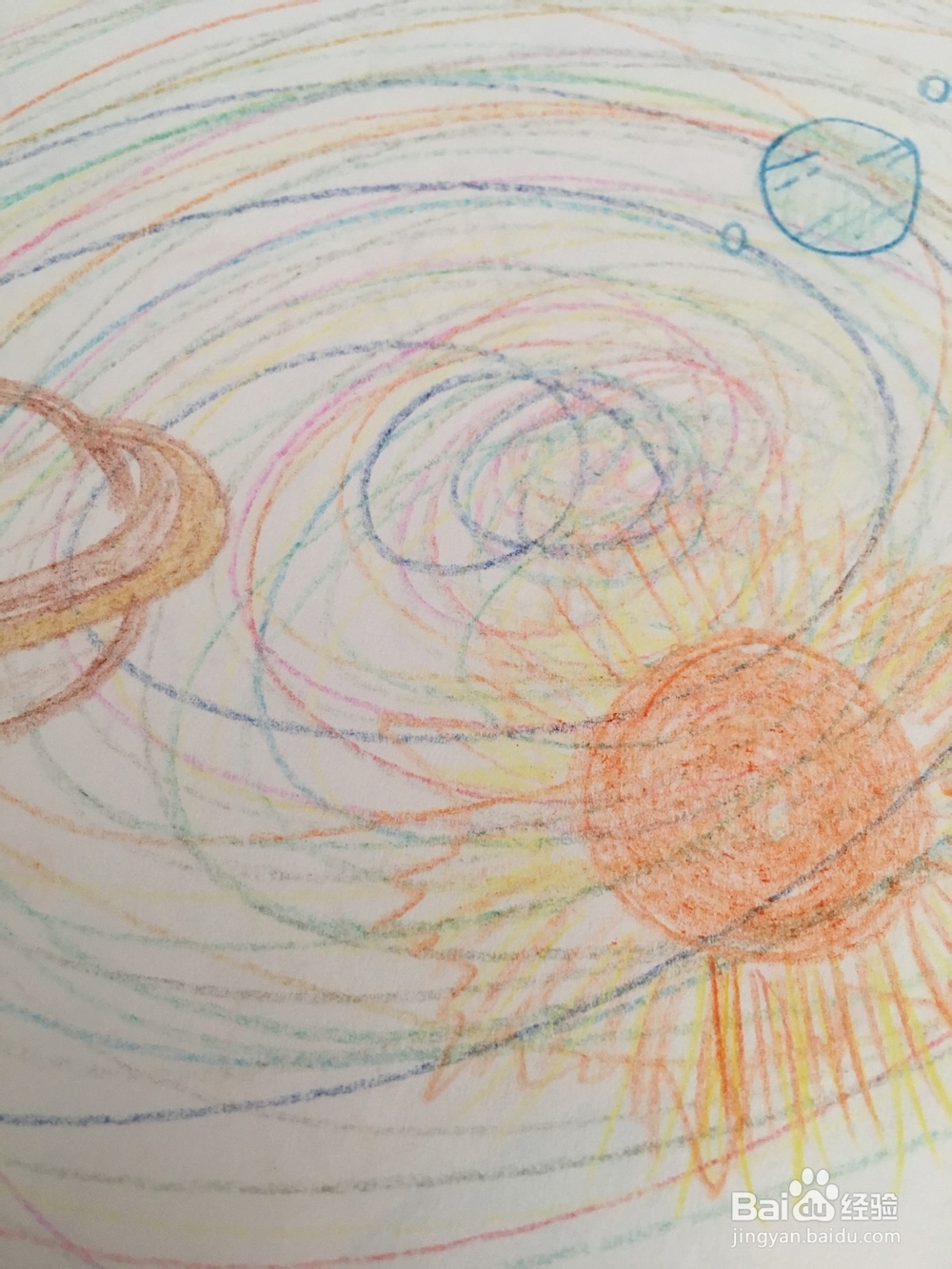
2、在拍照的时候点击右上角的【三个圆】图标。

3、下面就会出现滤镜模式给你选择。

4、右划找你喜欢的模式,有很多,可以逐一查看对比。
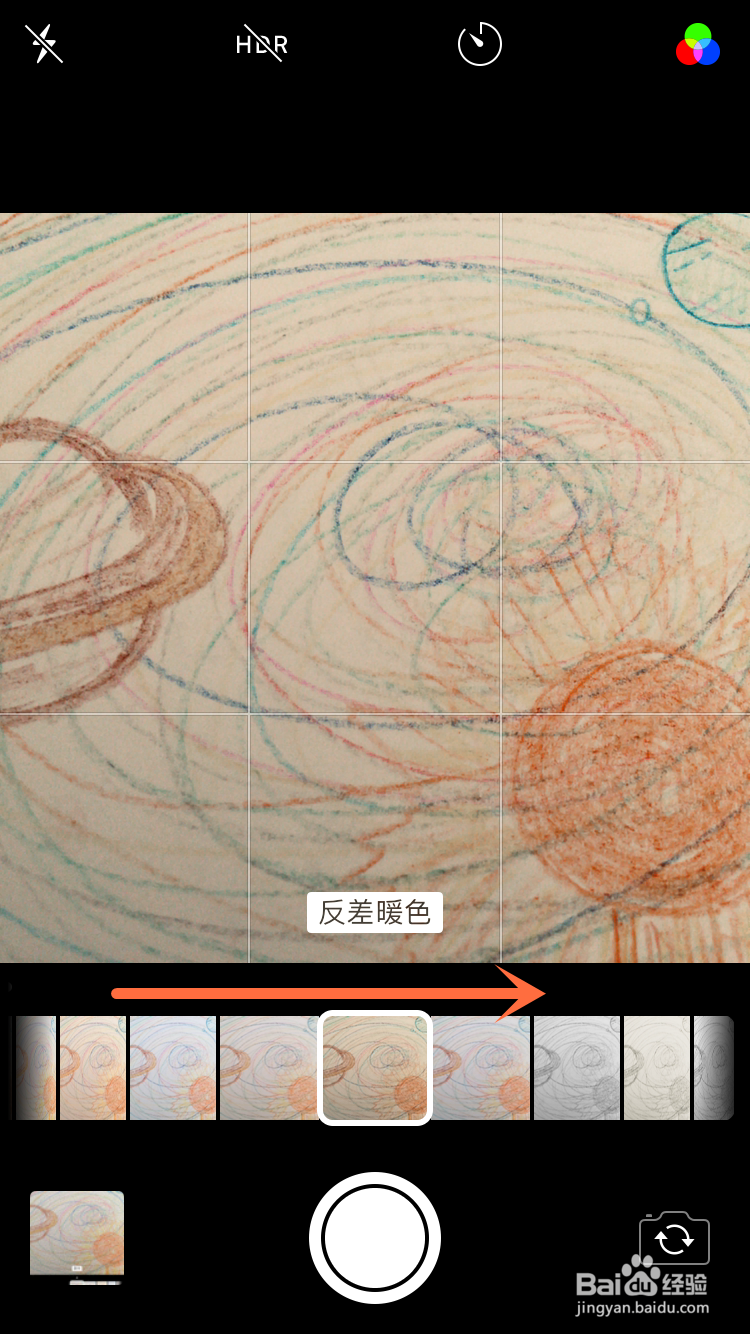
5、比如喜欢这个,点击拍照按钮即可。
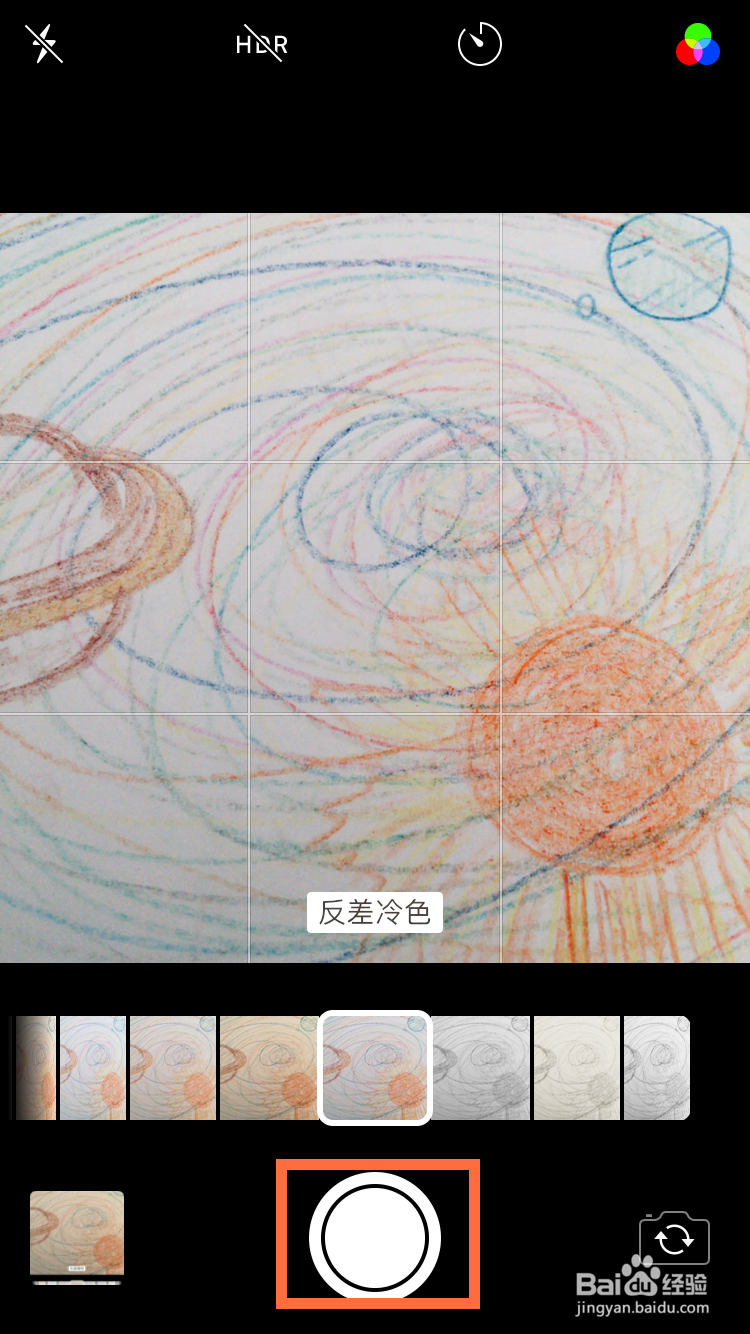
6、拍出来的效果就是你选择的滤镜模式。

7、如果你要退出滤镜模式,那么就点击右上角的彩色【三个圆】图标。
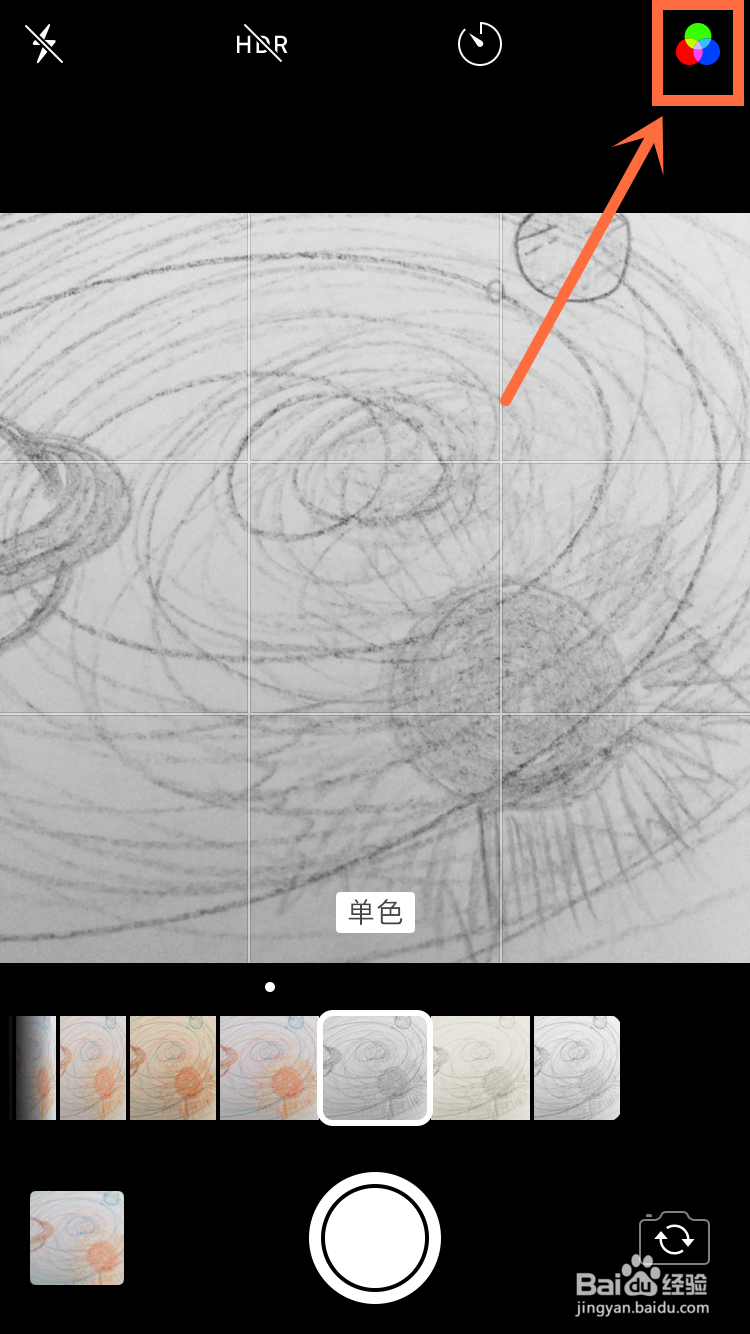
8、就退出来了。
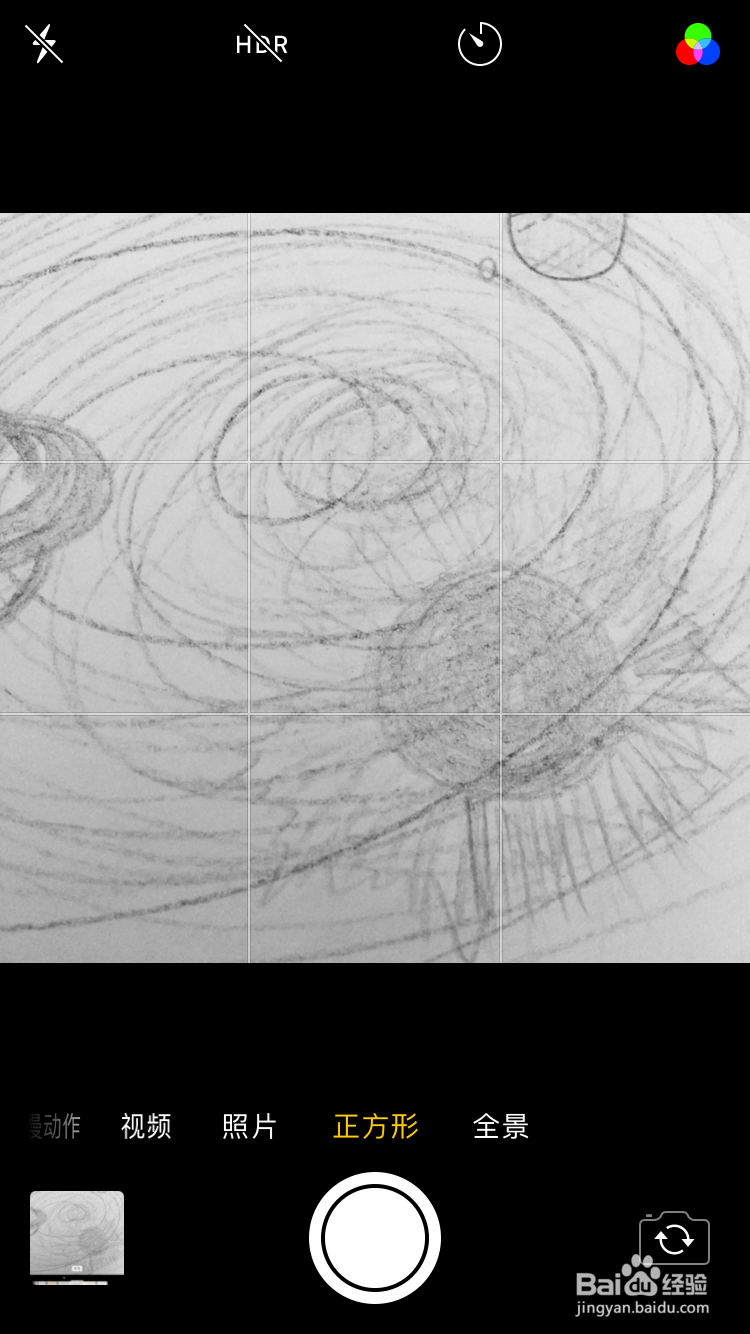
9、注意,同个模式下,退出以后,滤镜还保留着,怎么变回原图呢?继续点击【三个圆】图标。

10、然后把模式往左拉。

11、回到原图以后,再点击右上角的【三个圆】退出。

12、这样拍照就会变回原图的样子了。